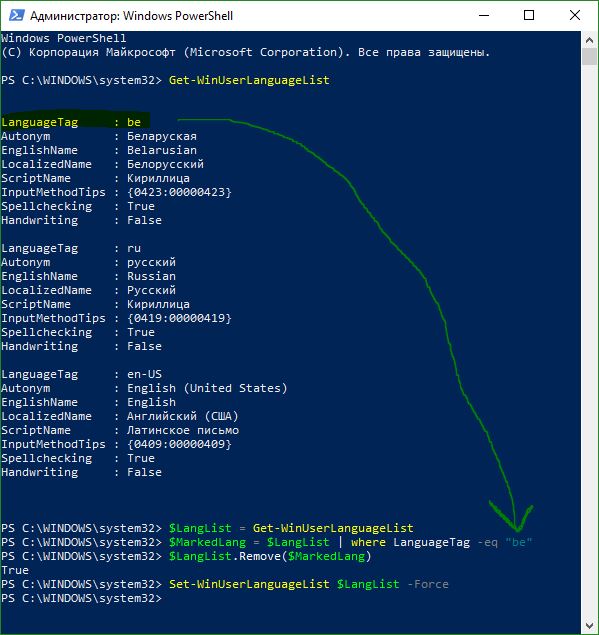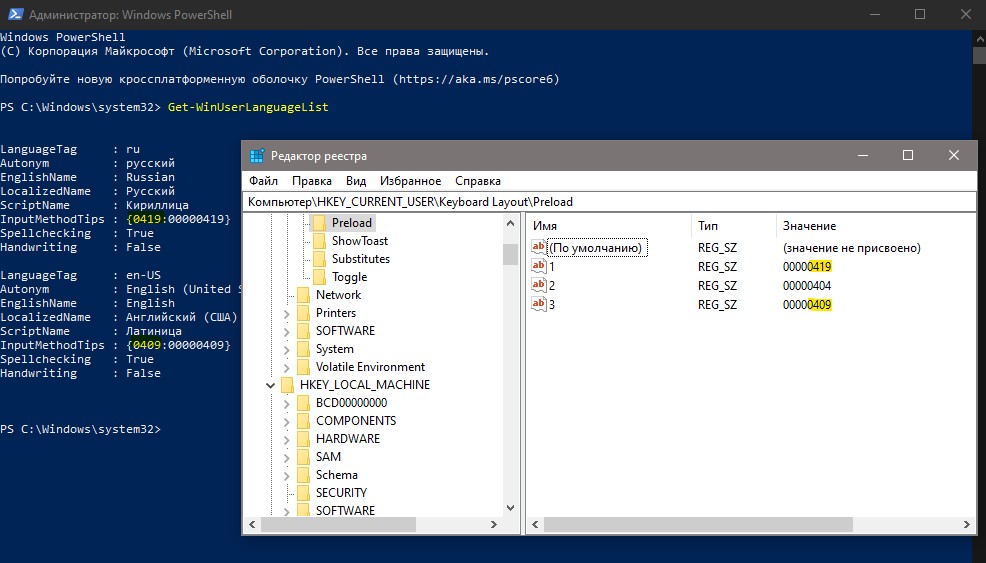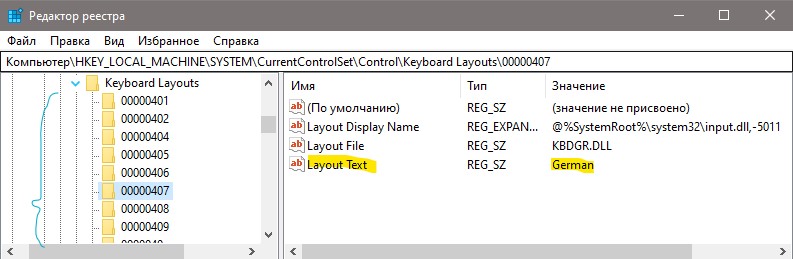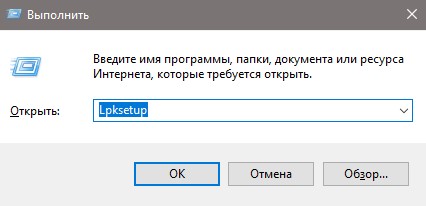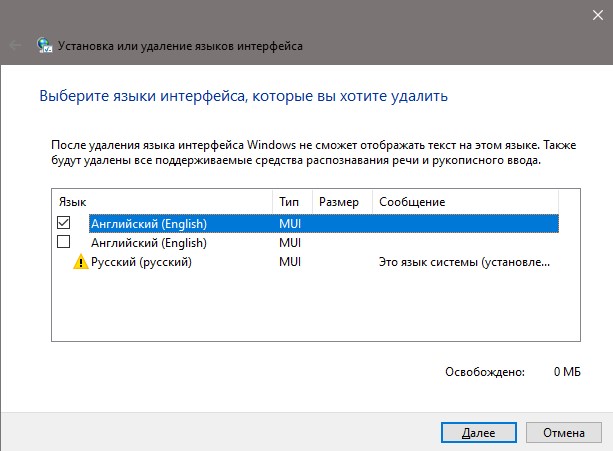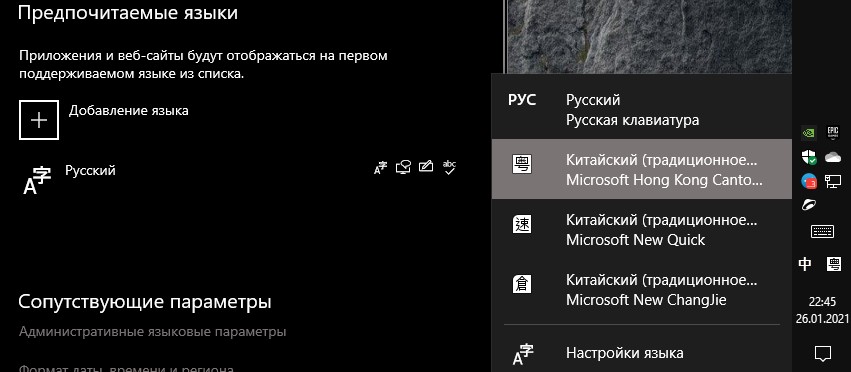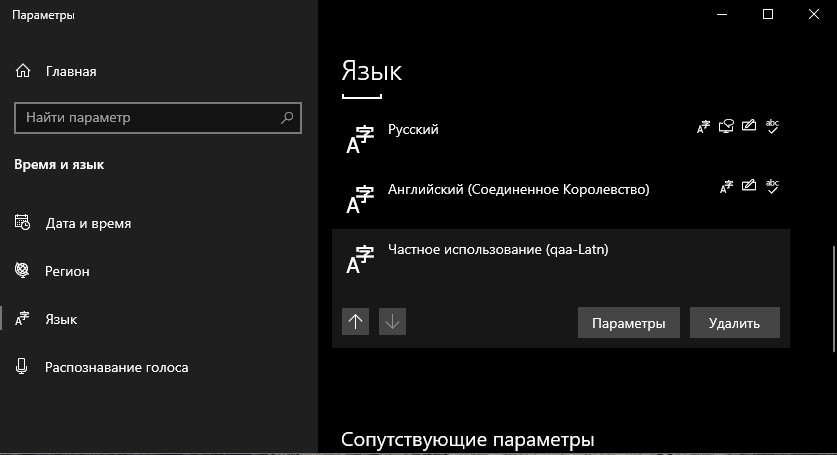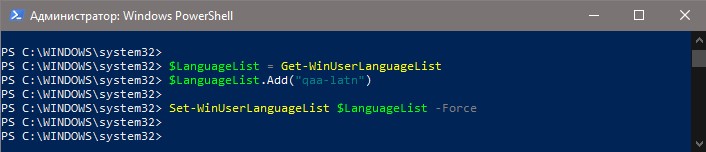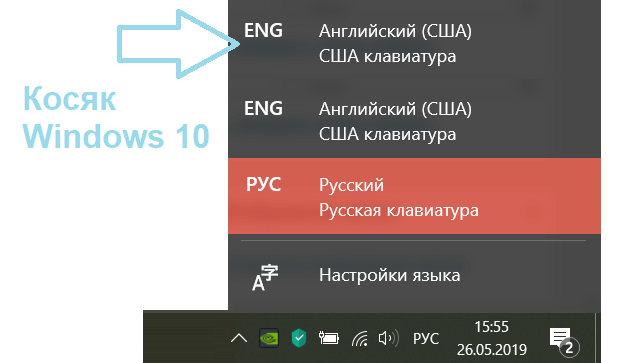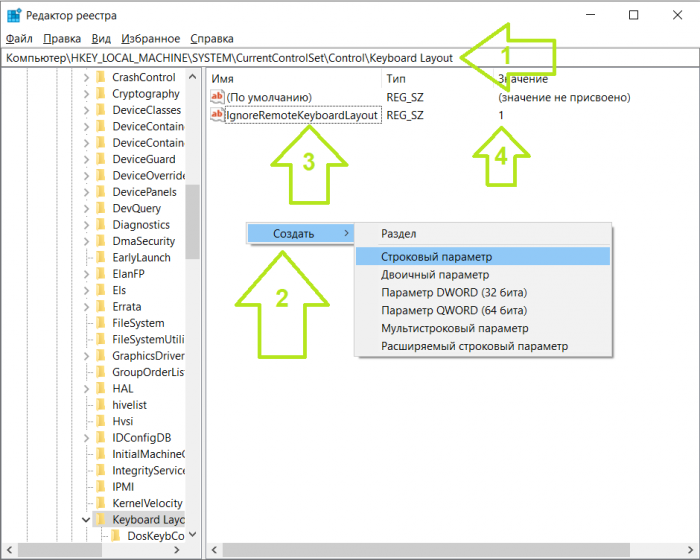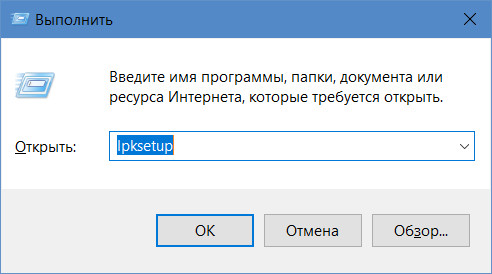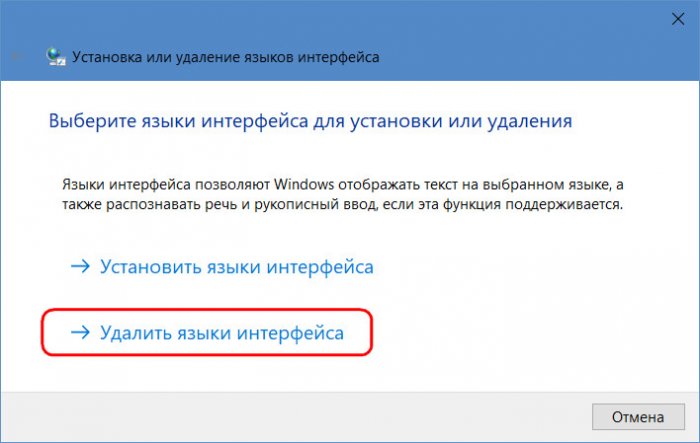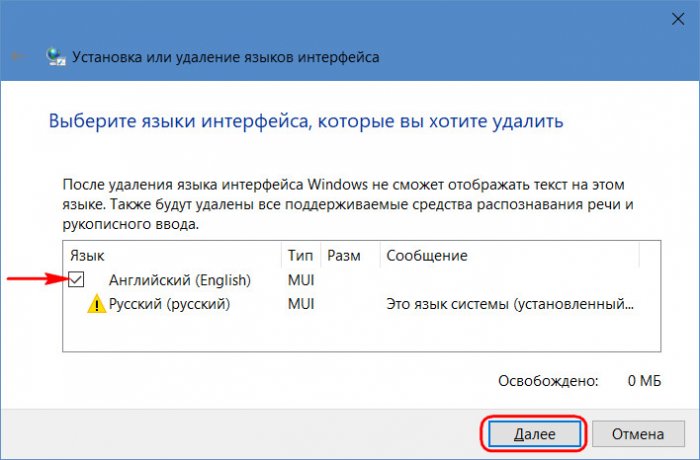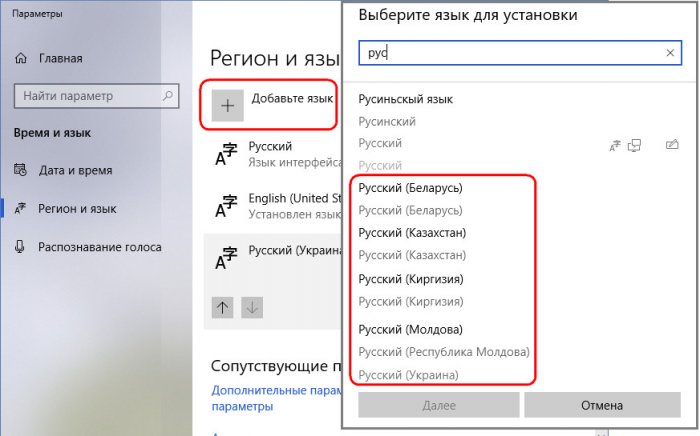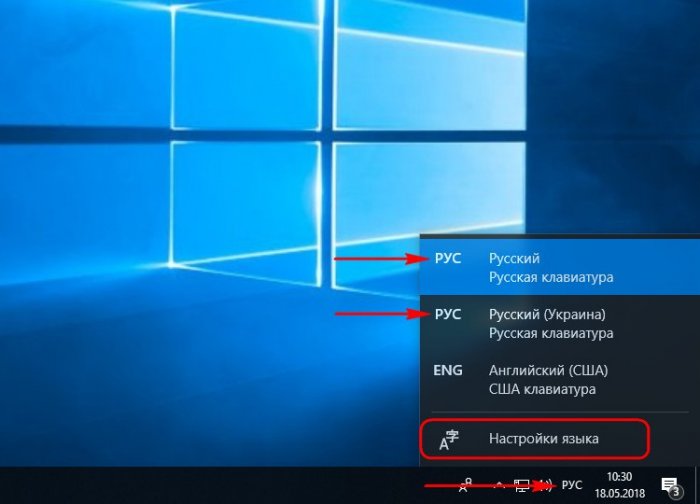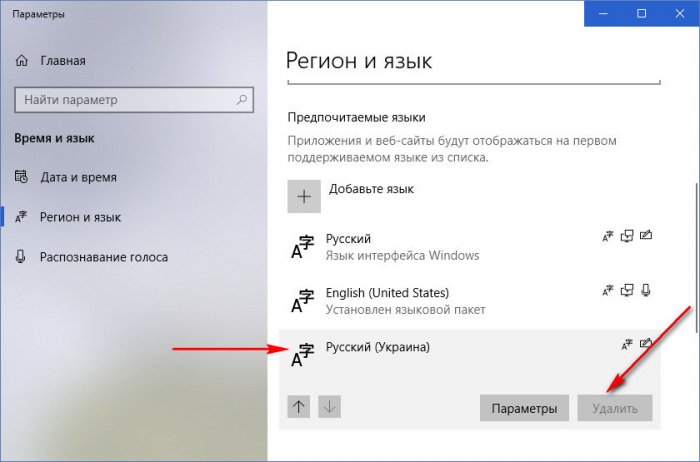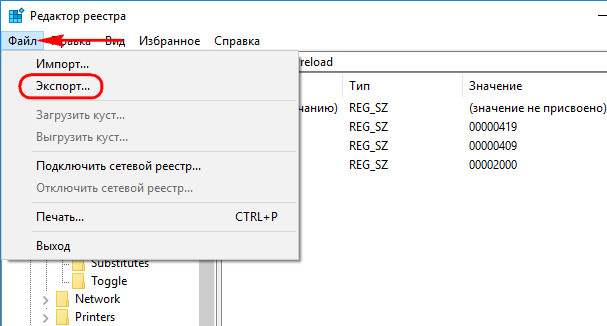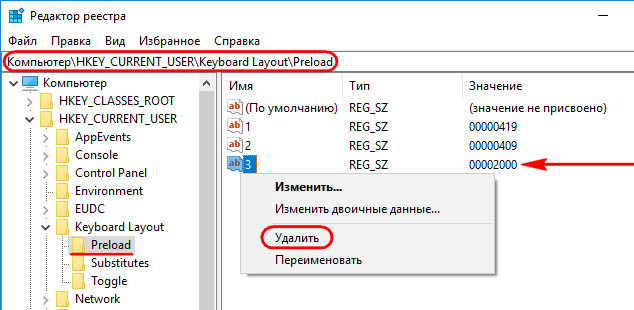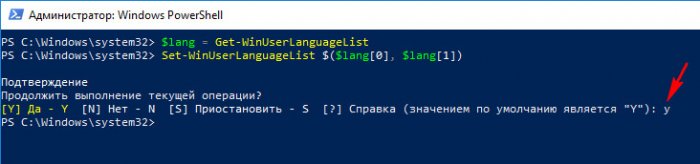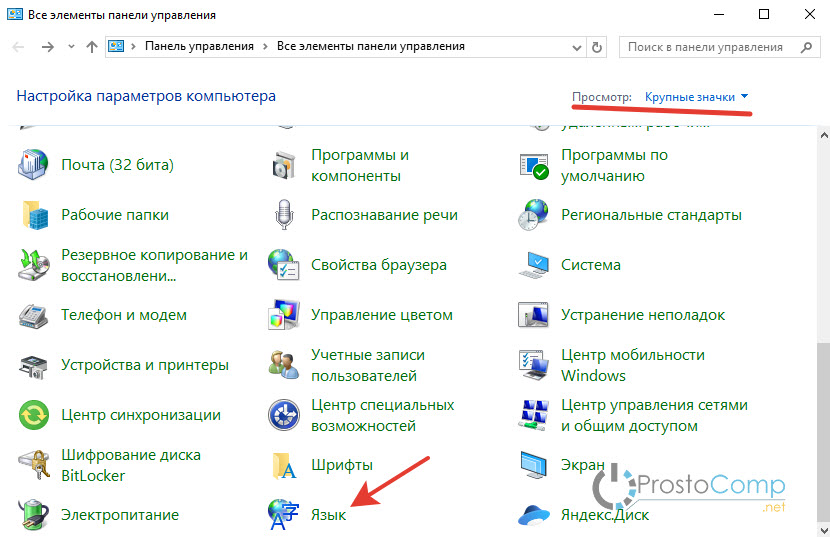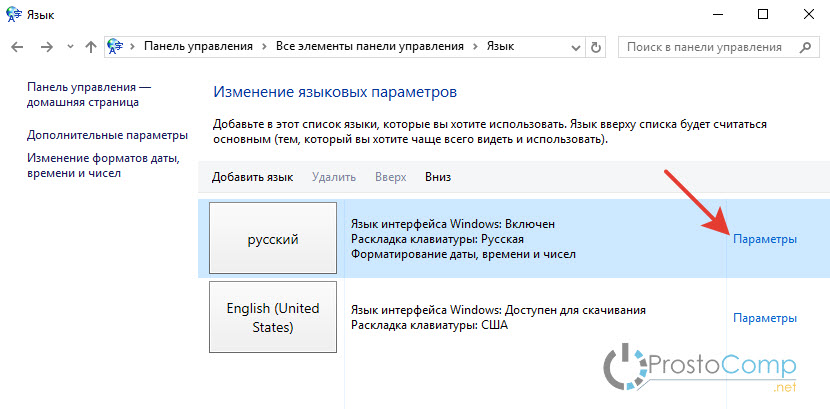Занятный баг, с которым столкнулся уже не один пользователь операционной системы Windows 10. В списке языков наравне с самостотельно установленными русским, английским, украинским появляется азербайджанский язык. При этом удалить его средствами операционной системы невозможно.
Пока техническая поддержка Microsoft молчит, некоторые пользователи сообщают, что после установки обновлений 1803 проблема решилась, но ненадолго.
Мне помогло следующее решение:
1. Зайти в реестр, пройти по данному пути
HKEY_LOCAL_MACHINESYSTEMCurrentControlSetControlKeyboard Layouts<LCID>
Где <LCID> — это папка с языком который не удаляется. Рекомендую воспользоваться поиском по значению Azeri.
2. Удалить папку с ненужным языком из реестра. Обратите внимание, у азербайджанского есть и латиница и кириллица, удаляйте всё.

3. Перейти по следующему пути реестру
HKEY_USERS.DEFAULTKeyboard LayoutPreload
Здесь будет несколько «цифр» «записей» (1-4). Cмотрите в языковую панель, какой по счёту ненужный язык установлен. Если вы используете 2 раскладки (Английская, Русская) то ненужный язык будет под цифрой 3, если раскладок 3 (Русская, Английская, Украинская), то под цифрой 4 и т.д.
4. Удалить последнюю запись и перезагрузить ПК.
После данных манипуляций лишняя раскладка (язык) не должны будут больше появляться.
| Windows | Опубликовано: 03.04.2022 10:43 | 2
Mighty Pantsu
16.06.2020
Бля, у кого-то паук в компьютере живет, у кого-то азербайджанская винда. Как скучно я живу.
Ответить
Развернуть ветку
Danya
16.06.2020
Автор
Так это у меня паук в ПК живёт))
Ответить
Развернуть ветку
13 комментариев
Андрей Иванов
16.06.2020
Мне батя привез мой первый компьютер из финки. На нем была w95 на финском языке. Я до сих пор помню что pertuta это отмена.
Ответить
Развернуть ветку
1 комментарий
el viajero alex
16.06.2020
Я недавно, зашёл в комнату и включил свет, но почему то ещё включился телек и плойка. Я подумал, что мой дом поумнел сам.
Ответить
Развернуть ветку
Романтический звук
16.06.2020
Заходишь в винду, а там арямне в нарды играют
Ответить
Развернуть ветку
Артём Бычков
16.06.2020
Учитывая их натянутые отношения с азербайджанцами, они бы кинулись решать проблему с языком.
Ответить
Развернуть ветку
1 комментарий
Nokshun
16.06.2020
убрать
Азербайджанский язык
Ты скажи честно: тебе въебать?
Ответить
Развернуть ветку
Технический томагавк_два
16.06.2020
Комментарий недоступен
Ответить
Развернуть ветку
Юрий
16.06.2020
Паука убивать в компе нельзя. Требуют уехать из Азербайджана. ДТФ ломает человеку жизнь!
Ответить
Развернуть ветку
7 8
16.06.2020
Азербайджан на культурную победу идёт, попробуй поторопить постройку космического корабля.
Ответить
Развернуть ветку
Раненый меч
16.06.2020
попробуй арбуз поставить на рабочий стол, плов там, ковры, вряд ли поможет, зато атмосферненько будет
Ответить
Развернуть ветку
Оперативный завод
16.06.2020
Как с этим бороться?
А не надо с этим бороться — учи азербайджанский,)
Ответить
Развернуть ветку
graga2142
16.06.2020
Спасибо, поржал в сотый раз с майков. Какой же у них пиздец с ПО
Ответить
Развернуть ветку
2 комментария
epicrush
16.06.2020
Гейтс тебя чипировал и узнал твою реальную народность. А то возомнил себя русским, английским.
Ответить
Развернуть ветку
Шо
16.06.2020
Паук азербайджанский просто, не смог понять что к чему и поставил родной язык
Ответить
Развернуть ветку
Lucian
16.06.2020
В винду накатили Анимус с последней обновой? Там у чела французский вылез, у тя азерб. Проверяйте генеалогическое древо.
Ответить
Развернуть ветку
Аккаунт удален
16.06.2020
Комментарий недоступен
Ответить
Развернуть ветку
Дурацкий микроскоп
16.06.2020
Комментарий недоступен
Ответить
Развернуть ветку
Алый историк
16.06.2020
Братан, ну надо ехать в Баку и решать вопрос на месте! Разве тебе намёк не ясен? 
Ответить
Развернуть ветку
OrkVasya
16.06.2020
Возможно прога какая шалит.
У меня так Borderlands (если не ошибаюсь) устанавливал французский язык в систему. Я чуть не двинулся по первости. Должен писать по-русски, а пишу фигню какую-то.
Собссно, ничего не ставил, когда это началось?
Ответить
Развернуть ветку
Художественный томагавк_два
16.06.2020
А не Dark Messiah of Might & Magic?
А то недавно решил переиграть и заколебался переключать три языка.
Ответить
Развернуть ветку
2 комментария
Danya
16.06.2020
Автор
Нет, самопроизвольно началось
Ответить
Развернуть ветку
1 комментарий
Древний украинец
16.06.2020
У меня также с рекомендациями в ютубе. Твою, полагаю, в патче исправят.
Ответить
Развернуть ветку
Burnoutman
17.06.2020
Надо решать вопросы по мере их поступления. Паук съехал?
Ответить
Развернуть ветку
Природный Кирилл
16.06.2020
Ответить
Развернуть ветку
Аккаунт удален
16.06.2020
Комментарий недоступен
Ответить
Развернуть ветку
Торговый Петя
16.06.2020
У меня кстати какое-то время в винде раньше автоматически добавлялся английский-британский, и было у меня в итоге 3 языка, русский, английский-штаты и английский-британский, каждый раз приходилось удалять установкой этого самого языка, а потом его удалением, но потом оно решилось само собой как-то с обновлением винды.
Ответить
Развернуть ветку
ZeEnd
16.06.2020
Прочитал заголовок, и не мог понять зачем кто-то(и как) добавляет в Мэйса Винду азербайджанский язык.
Ответить
Развернуть ветку
Alexandr LAV
16.06.2020
Было похожее, но с французским, грешил на одно из приложений, но в итоге ничего не делал, и прошло.
Ответить
Развернуть ветку
Максим Дунаевский
17.06.2020
Линоксоед, чё там, багу иксов с Ctrl+Shift’ом поправили уже? Или ты маковод? Как с одной кнопкой мыши играется?
Ответить
Развернуть ветку
5 комментариев
Аккаунт удален
16.06.2020
Комментарий недоступен
Ответить
Развернуть ветку
Современный Влад
16.06.2020
Комментарий недоступен
Ответить
Развернуть ветку
Благородный динозавр
16.06.2020
Проблема не единичная, у меня после обновления до 2004 QAA появилась в списке, у знакомых Русская (Украина) в дополнение к обычным раскладкам. Пришлось шаманить с удалением и установкой языковых пакетов, знакомым так не удалось починить.
Ответить
Развернуть ветку
1 комментарий
Danya
16.06.2020
Автор
Нет :((((((((((((((((((((((((((((((((((((((
Ответить
Развернуть ветку
9 комментариев
Половый бинокль
16.06.2020
Комментарий недоступен
Ответить
Развернуть ветку
Danya
16.06.2020
Автор
Так его там и нет
Ответить
Развернуть ветку
1 комментарий
Игорь Попов
16.06.2020
Откати винду и заново поставь обнову, либо винду переустанови
Ответить
Развернуть ветку
Комментарий удален модератором
Развернуть ветку
Сын маминой подруги
16.06.2020
Помните, был вирус, который высвечивал порнобаннеры на рабочем столе и требовал перевести деньги на кошелек, чтобы убрать?
Надо сделать подобное с азербайджанским языком!
современные_пробемы_требуют_современных_решений.пнг
Ответить
Развернуть ветку
Решающий супер_стар
16.06.2020
На самом деле это тренировка, посмотреть как будут вести себя пользователи, если им добавить потом китайский язык и отключить возможность его оттуда удалить 
Ответить
Развернуть ветку
Шавуха с фрустрацией
16.06.2020
Тебя готовят к тому что чипы на русском закончились и твой вакциночип будет на азербайджанском.
Ответить
Развернуть ветку
Ramonak
16.06.2020
Тебе надо веб-камеру выключить, а то комп видит, что ты на азербайджанца похож, и хочет родной язык включить, чтобы тебе комфортнее было.
Выключи веб-камеру, и все будет хорошо )
Ответить
Развернуть ветку
Xella
16.06.2020
У меня подобная херня была, когда третьим языком вставал американский английский. Тоже после удаления возвращался. В итоге вроде удалил все языки кроме основного, и через какое-то время поставил английский, траблы ушли.
Ответить
Развернуть ветку
Михаил Соколков
17.06.2020
Месяца 4 назазд была такая же фигня на рабочем компе, там почему-то вылезал английский.
Ответить
Развернуть ветку
norad
17.06.2020
Самый верняк это откатиться на win7, потому что то, что происходит с последней виндой это какой-то дикий стыд.
На самом деле скорее придется ждать новую обнову.
Ответить
Развернуть ветку
Андрей Косточкин
17.06.2020
А что? Очень удобно. Захотел такой азербайджанский язык, а он хопа уже установился. Вот бы ещё броузер амиго в комплект к нему
Ответить
Развернуть ветку
Dexter
17.06.2020
Это паук зажал на материнской плате южный мост и теперь азербайджанский язык автоматически в приоритете. Протри спиртом головку
Ответить
Развернуть ветку
Блестящий украинец
17.06.2020
Комментарий недоступен
Ответить
Развернуть ветку
Тимофей Маслов
17.06.2020
Такая же хрень была, только с английским(Великобритания). Когда винду устанавливал выбрал его как второй язык(не подумал что язык США сам добавит). Удалял через cmd, но появлялся снова после перезагрузки. Помогла переустановка винды -_-
Ответить
Развернуть ветку
Данил Япринцев
17.06.2020
Перестань перезагружать комп просто. Это самое простое решение проблемы.
Ответить
Развернуть ветку
Roman Sapon
17.06.2020
Подтверждаю, у меня добавился сам по себе Русский (Украина), изменились региональные даты и единицы валют, исчез из пуска русский алфавит, после перезапуска интерфейс вообще английским стал
Ответить
Развернуть ветку
Артур Мамедов
17.06.2020
Земля под ногами, ножи в кармане, Аллах над нами, вперёд азербайджане
Ответить
Развернуть ветку
MrDSLow
17.06.2020
Это чтобы можно было смотреть тренды российского ютуба.
Ответить
Развернуть ветку
Александр
17.06.2020
Была похожая история, после того как к компу подключился человек по тим виверу, у которого стоял «британский английский». И этот бритиш инглиш подключался каждый раз при запуске. Но точного лечения не знаю. Наверное по старинке — снести всё нахуй и поставить на чисто.
Ответить
Развернуть ветку
Содержание
- Как удалить язык Windows 10
- Простой метод удаления языка
- Как удалить ненужный язык ввода Windows 10 с помощью редактора реестра
- Удаление языков Windows 10 с помощью PowerShell
Как удалить язык Windows 10

В этой инструкции подробно о стандартном методе удаления языков ввода через «Параметры» и о том, как удалить язык Windows 10, если он не удаляется этим способом. Также может быть полезно: Как установить русский язык интерфейса Windows 10.
Простой метод удаления языка
Стандартно, при отсутствии каких-либо багов, языки ввода Windows 10 удаляются следующим образом:
- Зайдите в Параметры (можно нажать быстрые клавиши Win+I) — Время и язык (также можно нажать по значку языка в области уведомлений и выбрать пункт «Настройки языка»).
- В разделе «Регион и язык» в списке «Предпочитаемые языки» выберите тот язык, который нужно удалить и нажмите кнопку «Удалить» (при условии, что она активна).
Однако, как было отмечено выше, в том случае, если есть более одного языка ввода, совпадающих с языком интерфейса системы — кнопка «Удалить» для них не активна в последней версии Windows 10.
К примеру, если язык интерфейса «Русский», а в установленных языках ввода у вас есть «Русский», «Русский (Казахстан)», «Русский (Украина)», то все они не будут удаляться. Тем не менее, есть решения и для такой ситуации, которые описаны далее в руководстве.
Как удалить ненужный язык ввода Windows 10 с помощью редактора реестра
Первый из способов побороть баг Windows 10, связанный с удалением языков — использовать редактор реестра. При использовании этого способа, языки будут удалены из списка языков ввода (т.е. не будут использовать при переключении клавиатуры и отображаться в области уведомлений), но останутся в списке языков в «Параметрах».
- Запустите редактор реестра (нажмите клавиши Win+R, введите regedit и нажмите Enter)
- Перейдите к разделу реестра HKEY_CURRENT_USERKeyboard LayoutPreload
- В правой части редактора реестра вы увидите список значений, каждое из которых соответствует одному из языков. Они расположены по порядку, также, как и в списке языков в «Параметрах».
- Нажав правой кнопкой мыши по ненужным языкам, удалите их в редакторе реестра. Если при этом будет неверная нумерация порядка (например, останутся записи под номерами 1 и 3), восстановите её: правый клик по параметру — переименовать.
- Перезагрузите компьютер или выйдите из системы и снова зайдите.
В результате ненужный язык исчезнет из списка языков ввода. Однако, удален полностью не будет и, более того, может снова появится в языках ввода после каких-либо действий в параметрах или очередного обновления Windows 10.
Удаление языков Windows 10 с помощью PowerShell
Второй способ позволяет полностью убрать ненужные языки в Windows 10. Для этого будем использовать Windows PowerShell.
- Запустите Windows PowerShell от имени администратора (можно через меню, открываемое правым кликом по кнопке «Пуск» или используя поиск на панели задач: начните вводить PowerShell, затем нажмите правой кнопкой мыши по найденному результату и выберите «Запуск от имени администратора». По порядку введите следующие команды.
(В результате вы увидите список установленных языков. Обратите внимание на значение LanguageTag для языка, который нужно удалить. В моем случае это будет ru_KZ, вы в своей команде на 4-м шаге замените на своё.)
В результате выполнения последней команды ненужный язык будет удален. При желании тем же образом вы можете удалить другие языки Windows 10, повторив команды 4-6 (при условии, что вы не закрывали PowerShell) с уже новым значением Language Tag.
В завершение — видео, где описываемое показано наглядно.
Надеюсь, инструкция была полезна. Если же что-то не получается, оставляйте комментарии, я постараюсь разобраться и помочь.
А вдруг и это будет интересно:
Почему бы не подписаться?
Рассылка новых, иногда интересных и полезных, материалов сайта remontka.pro. Никакой рекламы и бесплатная компьютерная помощь подписчикам от автора. Другие способы подписки (ВК, Одноклассники, Телеграм, Facebook, Twitter, Youtube, Яндекс.Дзен)
18.06.2018 в 12:20
В методе ввода 3 языка. В настройках языка и в редакторе реестра 2 языковых пакета, так же и в PowerShell. Как мне убрать лишний, когда ни один из предложенных выше вариантов не помогает?
19.06.2018 в 12:56
А вот с таким мне пока не довелось столкнуться… Даже объяснения нет как такового у меня. А если создать нового пользователя, у него в метода ввода сколько языков?
27.01.2019 в 10:59
Столкнулся с такой же проблемой. Долго побеждал, но скорее не победил. Последний раз помогла смена языка Виндов на английский. После перезагрузки лишний язык пропал. Через месяц Винда перезагрузилась сама собой (откатилась?), интерфес снова русский и два английских в языках. Удалить штатно не даёт.
11.10.2019 в 13:03
Такая же проблема. В раскладке три языка, но везде показывает, что их два((
03.05.2020 в 12:46
мне только что помогло- сначала установил тот язык которого не было в списках а потом удалил 🙂
07.07.2018 в 08:50
Здравствуйте, Дмитрий.
Не по теме вопрос, но даже не знаю, куда писать, а пожаловаться очень хочется.
Windows 10. Ситуация такая: недавно установил ещё один языковой пакет (японский), теперь их три: ещё английский, системный русский. Проблема в том, что этот самый японский планируется использовать крайне редко, но однако же системному переключателю языков этого не объяснишь, и нажатие «Alt+Shift» честно перемещает пользователя между тремя языками. Сами понимаете, когда всю жизнь работал в полярной системе русский/английский, привыкнуть к такому поведению очень сложно. Так вот, может вы в курсе, как выкинуть один из языков из круговорота переключений, оставив там всего два?
Пока пользуюсь разной степени придурковатости костылями. Поставил Punto Switcher — он как раз даёт возможность переключаться только между русским и английским, но не может назначить на эту операцию сочетание «Alt+Shift» — десяток разных вариантов, кроме того что нужно. Оставил пока LeftCtrl, но это неудобно, да и привычка к старому сочетанию никуда не делась.
На форумах есть решение, когда вместо третьего языка устанавливают дополнительную раскладку на английский — это хорошо работает для европейских языков, но не для восточных.
Есть ещё возможность совсем удалить английский язык из системы — в японском несложно переключаться на письмо латиницей — но удаление английского из Windows выглядит бредовым занятием.
В общем, всё как-то глухо. Надеюсь на ваши знания.
В любом случае, спасибо за внимание.
08.07.2018 в 07:42
Здравствуйте.
Боюсь, у меня нет для вас решения в этой ситуации(
16.05.2020 в 16:16
19.10.2018 в 18:59
А использовать японский как английскую не пробовали? Сочетание клавиш alt +
переключает на японской клавиатуре с half-width alphanumeric на hiragana и обратно.
P.S. half-width alphanumeric — это те же английские буквы только на японской клавиатуре.
08.03.2020 в 08:58
Удобнее всего оставить яп и рус, а англ удалить. Но прикол в том что винд почему то возвращает англ через какое то время, я тоже без понятия что делать(
28.07.2018 в 23:35
Такая же проблема, как у Александра, при выборе раскладки клавиатуры 4 языка (2 были удалены раньше в установках), в установках видны только 2, в реестре также 2, powershell тоже показывает 2.
Проблема не уникальная. Как решить?
31.07.2018 в 13:07
Столкнулся с той же проблемой, что Александр и Mihail, но решил её!
Суть проблемы: не все языки показываются в списке языков, следовательно удалить их никак не получится ни одним из вышеуказанных способов. Это очень мешает, потому что переключаться между языками приходится дольше.
Решение проблемы: добавить те языки, которые нужно удалить, в список языков, после чего удалить их.
Подробное решение:
1. Клик по языку (РУС, ENG и тому подобное).
2. Клик по «Настройки языка».
3. Клик по «+ Добавить язык».
4. Выбираем ровно те языки, которые нужно удалить. Например, если это украинский, то украинский, если это британский английский, то именно британский английский — не американский, не канадский, а британский.
5. Далее.
6. Снимаем галочку с «Назначить языком интерфейса Windows».
6. Установить.
7. Ждём установки.
8. Клик по установленному языку.
9. Клик по «Удалить».
18.09.2018 в 01:03
Видимо я супер везучий, и в моем случае даже ваш способ не сработал, НО, сработал смешанный вариант с установкой ненужных языков, но удалением именно через PowerShell, при простом же удалении как в вашем способе, все оставалось прежним… в пауэршеле языков не видно, в панели языков они есть…)
23.01.2019 в 18:02
Спасибо, мне тоже только этот способ помог, при простом удалении тоже не помогало.
11.09.2020 в 14:10
Мне не помогло ничего…( похоже, придётся переустанавливать винду из-за одного языка!
15.10.2020 в 12:31
27.11.2018 в 21:14
вроде помогло. спасибо
04.11.2018 в 20:11
Попробовал удалить английский язык вторым вариантом PowerShell. Предыстория: Мне одна знакомая добавила английский язык (без моего ведома), в результате язык интерфейса и системный язык — английский (был русский). Теперь по умолчанию везде английский. Сменить я его не могу нормальным способом. Поэтому пробовал разные мудренные способы — все без толку. Попробовал и Ваши подсказки, но, к сожалению, результат нулевой. Компьютер выдал вот такую справку:
Set-WinUserLanguageList : Exception of type ‘System.Exception’ was thrown.
At line:1 char:1
+ Set-WinUserLanguageList $List -Force
+ CategoryInfo : InvalidResult: (:) [Set-WinUserLanguageList], Exception
+ FullyQualifiedErrorId : -2147024891 = Error name,Microsoft.InternationalSettings.Commands.SetWinUserLanguageList
Command
Может кто подскажет, что мне делать?
Заранее благодарю )
06.11.2018 в 16:40
В сотый раз удаляю украинскую раскладку, никакие способы не помогают, вышел из учетки майкрософта, и сутки все было отлично, нервы начали успокаиваться, и вот решил я открыть puntoswincher и сразу вылезло зловещее сообщение что гады из майкрософта добавили мне новую функцию, удалил puntoswitcher, жду новых сюрпризов, как вариант буду делать восстановление системных файлов, может в них борода
16.12.2018 в 16:20
Спасибо за статью!
01.01.2019 в 16:23
Добрый день! Подскажите, как отменить удаление языка повереденное через PowerShell?
01.01.2019 в 18:25
Здравствуйте. Установить заново через параметры можно.
19.03.2019 в 16:41
Проблема решается путем удаления из повэршела стандартной клавиатуры и перезапуском пользователя/системы.
25.03.2019 в 21:35
Есть язык с раскладкой, которая не соответсвует этому языку. Нигде её не видно, чтобы удалить.
Ставим этот язык в систему с раскладкой по умолчанию. Открываем его свойства. Добавляем в него раскладку, которую видим но не можем удалить. И сразу же удаляем эту ненужную раскладку клавиатуры. Все.
20.09.2019 в 21:59
То же самое. 3-й язык есть при переключении раскладки клавиатуры и очень мешает, а в настройках, так же как и в реестре и списке PowerShell его нет. Удалить никак не удается!
21.09.2019 в 09:01
А если его, наоборот, сначала добавить (этот же язык, что лишний) в параметрах, а уже потом удалить?
05.11.2019 в 01:44
помогло сочетание действий — regedit + совет участника ofa. просто так языка , от которого я пытался избавиться не было нигде, кроме редактора реестра — ни в настройках ни в старом приложении настроек (там кстати вообще пункта языки не было), ни в PowerShell… Я удалил его в regedit, после чего я лишился возможности переключаться между языками — пропала иконка из панели задач и в настройках переключение не давало результатов, включить не мог русскоязычный ввод, хотя система была и оставалась на русском. Потом пару перезагрузок, попытка скачать удалённый язык (не получилось) — в моём случае это был английский США — затем я удалил русский и снова скачал его, перезагрузил и всё заработало. Всё сильнее понимаю людей выбирающих технику apple и всё серьёзнее задумываюсь над сменой предпочтений, потому что это уже 5-й мой танец с бубном вокруг глюков винды после переустановки — то кнопки местами поменялись, то вай фай слетел, то она сама дрова ставит не подходящие и назойливо сносит мои — виндовс 10 это просто провал, причём она так подкупала поначалу, когда только вышла, но чем новее версия, тем злее глюки. ужас!
17.02.2020 в 15:18
А есть возможность, именно отключить ненужный язык? Чтобы не качать и устанавливать его каждый раз
25.03.2020 в 04:23
Тоже долго мучился, было Рус-Рус. и Рус-Укр., не мог удалить Рус-Рус. Изменил настройки часового пояса и время с «автоматического» на «в ручную» и тогда получилось удалить ненужный язык, через языковую панель>настройки языка>удалить. Может кому то тоже поможет)
27.03.2020 в 23:08
Ребят, такой вопрос. При установке windows 10 был выбран изначально язык английский (GB). Возможно ли его удалить навсегда или только переустанавливать винду?
28.03.2020 в 08:42
Возможно, да. У вас по идее теперь в списке будет два английских и один русский. Если всё так, то ненужный английский удаляем.
03.05.2020 в 18:07
Мне помогло, спасибо)
17.06.2020 в 00:30
Многократно удалял языковые пакеты, менял языки системы в итоге всё равно, в настройках один язык — русский, в языковой панели — три. В пауэршелле соответственно тоже только один язык, удалять нечего. В реестре три файла, удаляешь два, после ребута появляются снова. Даже не знаю что делать, бесит жутко.
06.11.2020 в 22:10
Получилось разобраться? проблема аналогичная, только соответственно в настройках и powershell по 2 языка, а в языковой панели 3
13.08.2020 в 20:01
Здравствуйте, столкнулся с одной проблемой, после установки виндовс 10, меня заставили выбрать какую-то клавиатуру, потом она начала высвечиватся как обычный язык. В списке его нигде нет, и удалить не получается.
14.08.2020 в 10:42
Здравствуйте. Если честно, я не совсем понял ситуацию. Можно подробнее или скриншоты куда-то выложить?
05.09.2020 в 11:39
Такая же проблема можете скинуть свой ВК я отправлю скрины как это выглядит, я не могу удалить 1 английский т.к у меня их тут 2 и не один английский язык у меня не высвечивается в параметрах языка, хотя менять я их могу.
06.09.2020 в 10:03
15.10.2020 в 16:16
У меня ситуация странная. В панели стоит Рус и Англ языки. Регион Росия, страна итд. Винда на русском… в основном. Но вот когда устанавливаю или удаляю какую либо прогу, инсталлятор, деинсталятор почему то на укр языке. Как можно убрать?
16.10.2020 в 12:56
А сама Windows изначально на русском была или русифицировали сами? Просто может быть инсталляторы какие-то смотрят именно в свойствах самой системы?
16.10.2020 в 19:14
Винда явно не была на укр языке, и это началось не сразу, а спустя где то пол года использования винды. Я укр языком даже не пользовался ни разу и ладно бы одна прога так себя повела но нет, разные инсталяторы с разных ресурсов и снова таки, явно не укр происхождения.
17.10.2020 в 10:50
Максим, тогда сдаюсь. Может, если бы комп с такой проблемой был под руками, чего-то и накопал бы, но вот так угадать издалека, куда копать (а регион и прочее вы проверили уже) не могу.
03.11.2020 в 22:03
Мне эти способы не помогли. У меня что в настройках 2 языка, что в REGEDIT, что в командной строке, но в языковой панели их 5… 3 из которых нужные: Русский (1. Типографская раскладка Ильи Бирмана и 2. Буквица), 3. Английская типографская Ильи Бирмана.
Ссылка на скриншоты и сами раскладки
27.11.2020 в 21:30
В настройках было 3 языка — русский, украинский и английский, в языковой панели — 4 + один лишний русский (украинская клавиатура). Помог способ — в настройках удалили 2 нужные языка — русский и украинский, оставили только английский. После чего в языковой панели исчезли эти два языка и с ними исчез лишний. Установили обратно нужные языки. И все.
08.01.2021 в 05:46
Спасибо. Способ с реестром помог.
27.01.2021 в 18:31
Снёс швейцарско/французскую локаль через обычные настройки успешно, но почему-то остался швейцарский/немецкий язык. PowerShell не показывал немецкий вообще, в панели настроек его тоже не было, а вот в реестре был виден. Спасибо, вариант с реестром помог!
01.02.2021 в 11:29
Огромное спасибо.
Долго мучился. Помог только вариант с PowerShell.
05.02.2021 в 09:45
Спасибо, второй вариант помог.
05.02.2021 в 21:52
Спасибо вам огромное! Очень помог способ с PowerShell! Рекомендую 10/10!
Содержание
- Как удалить «лишнюю» языковую раскладку в Windows 10?
- Не удаляется язык: как принудительно удалить языковой пакет в Windows 10
- Откуда в Windows 10 взялась лишняя раскладка клавиатуры и как ее удалить
- 1 комментарий
- Как удалить язык в Windows 10
- Как удалить лишний язык из языковой панели в Windows 10
- Как удалить языковую неудаляемую раскладку
- Удалить язык интерфейса, которого нет в параметрах
- Неизвестный языковой стандарт QAA (qaa-Latn) и Китайская раскладка
- Как удалить лишнюю раскладку клавиатуры Windows 10
- Поэтому вот рабочий метод как убрать лишнюю клавиатуру в Windows 10
Как удалить «лишнюю» языковую раскладку в Windows 10?
Вчера обновился с Windows 8.1 до Windows 10.
У меня установлены региональные настройки «Украина». В меню выбора языков Английский, Русский и Украинский. Украинской раскладкой пользуюсь редко, и не могу его удалить из списка. Возможно удалить только Английский и Русский.
Очень не удобно тыкать в поисках нужной раскладки.
Как удалить «лишний» язык?
Средний 1 комментарий
У меня была аналогичная проблема после обновления с Win 7 до Win 10. Среди методов ввода появился русский язык с английской клавиатурой (при этом в списках ее не было).
Решается следующим образом:
1. Добавляем новый язык (Add a language через меню на первом скриншоте);
2. Выбираем язык, «лишнюю» раскладку которого хотим удалить (в данном случае украинский);
3. Скачиваем и устанавливаем данный языковой пакет;
4. Проверяем, чтобы скачанный язык был НЕ первым в списке и чтобы система была НЕ на нем;
5. Перезагружаем ПК;
6. Выбираем лишний язык через меню на первом скриншоте и нажимаем кнопку Del;
7. Радуемся результату.
Спасибо за совет! Для потомков: у меня была проблема: три языка для клавиатуры, при этом в панели управления ни слова про третий.
Спасибо за ссылку! Ключ писать не стал, сделал по-другому, как советовал один из пользователей, вот его ник и ответ: A_Straub Дата ответа 20 октября, 2017
Windows 10 Pro
Всем у кого появилась лишняя раскладка и нет возможности удалить в панели управления, делаем следующее.
В реестре по адресу: HKEY_CURRENT_USERKeyboard LayoutPreload
удаляем лишнюю, где значение 00000409 Английская, 00000419 Русская, 00000407 Немецкая
Соответственно делаем первой и второй ту которая должна быть потом и на панели в таком же порядке.
Кому не один совет не помог попробуйте костыль который мне пришлось сделать для фикса этой проблемы на windows 10 home, хотя я уверен это должно работать и в других.
1. Я создал в корне диска c:/fix_languages.ps1
Тк у меня постоянно добавлялся en-GB язык, в коде выше фигурирует именно он, вы поменяйте на свой.
Получить код языка, можно вручную, добавив язык который постоянно появляется, через панель управления и далее посмотреть список командой Get-WinUserLanguageList в PowerShell.
2. Далее я создал c:/fix_languages.bat
3. Далее через планировщик заданий создал задание которое вызывает этот скрипт при входе в систему и при разблокировке. 
Можно сделать через один исполняемый файл просто настроить команду запуска в планировщике задач, но мне уже было сильно лень этим заниматься.
Источник
Не удаляется язык: как принудительно удалить языковой пакет в Windows 10
Случается у Windows 10 такая проблемка: если на компе кроме основного языка ввода используется еще несколько, то иногда удалить ненужный языковой пакет система не даёт (кнопка «Удалить» в соответствующем окне настроек не активна).
К примеру, такое бывает, если пользователь случайно (или сама Windows 10 в ходе очередного обновления) устанавливает языковой пакет, в котором основной язык совпадает с языком ввода системы. Собственно, именно с этой проблемой довелось познакомиться многим юзерам после установки Апрельского обновления (версия 1803).
Тем не менее, если удалить лишний язык все-таки нужно, даже если кнопка «Удалить» не работает, то можно попробовать решить задачку с помощью PowerShell. И сейчас мы расскажем, что и как для это нужно сделать. Итак.
как принудительно удалить языковой пакет Windows 10
Значит, раз кнопка «Удалить» в настройках «Языков» Windows 10 не включается (серая и не нажимается), то далее:
После этого, заходим в настройки Windows 10, находим раздел «Регион и язык«, в нем ищем тот языковой пакет, который до этого удалить не получалось, и удаляем его обычным способом.
К слову, напомним, если вы хотите удалить язык, который указан в качестве основного языка интерфейса, то сначала следует назначить другой язык, иначе кнопка «Удалить» не включится.
Источник
Откуда в Windows 10 взялась лишняя раскладка клавиатуры и как ее удалить
В «нормально» сконфигурированной Windows 10 доступно два языка ввода и две раскладки переключения языков — русский и английский. Конечно, если у вас установлена Windows 10 не «для одного языка», вы можете добавить сколько угодно локализаций и столько же раскладок, но речь пойдет вовсе не об этом. Что делать, если у вас невесть откуда в языковой панели появилась дополнительная раскладка диалекта одного языка как в показанном на скриншоте примере?
Казалось бы, в чём тут проблема, разве лишнюю раскладку нельзя удалить через языковые настройки?
Нажали на этой же панели «Настройки языка», открыли параметры языка с лишней раскладкой.
Выбрали ненужную клавиатуру и кликнули «Удалить».
Проблема только в том, что стандартным способом раскладка отказывается удаляться, а если и удаляется, то после перезагрузки компьютера появляется в языковой панели повторно.
В таких случаях иногда рекомендуют очистить содержимое каталога Preload в ключе реестра HKEY_USERS.DEFAULTKeyboard LayoutPreload и перезагрузить компьютер, но это приводит к тем же результатам.
Решить эту проблему действительно можно путем правки реестра, только вот работать нужно с другими ключами. Но еще важнее понимать, что именно стало причиной такого поведения Windows 10. А причина в том, что ваш компьютер скорее всего синхронизирован с каким-то другим устройством, на котором включена дополнительная раскладка при условии, конечно, что вы используете учетную запись Microsoft.
Поэтому, перед тем как приступать к дальнейшим действиям, потрудитесь отключить синхронизацию языковых настроек в разделе «Учетные записи» приложения «Параметры».
После этого перезагрузитесь и попробуйте удалить лишнюю раскладку через приложение Параметры как было показано выше.
В нашем примере это 0x00010409, что соответствует индийской раскладке.
Проследуйте по указанным ключам реестра.
И удалите параметры, в качестве которых задан код дополнительной раскладки.
На всякий случай проверьте ключи реестра и на этом изображении.
Если мультистроковый параметр languages содержит лишние раскладки, отредактируйте его. Для этого кликаем по нему два раза мышкой и удаляем в открывшемся окошке ненужную раскладку.
Вот и всё, новая конфигурация вступит в силу после перезагрузки компьютера.
1 комментарий
Спасибо! Очень помогла ваша статья! Отключил синхронизацию настроек языка и лишняя раскладка наконец-то пропала)
Источник
Как удалить язык в Windows 10
Windows поддерживает несколько языков. Система даже позволяет установить несколько языков на вашем ПК. Вы можете использовать его для отображения, в то время как другие могут использовать язык для ввода. Тем не менее, Windows 10 также поддерживает возможность быстрого изменения языка, что позволяет удобно переключаться между ними во время набора. Это иногда становится проблемой для многих. Они не могут удалить язык в Windows 10 из языковой панели. Давайте разберем способ, который поможет вам избавиться от лишних языковых пакетов в системе.
Как удалить лишний язык из языковой панели в Windows 10
В поиске меню «Пуск» наберите PowerShell, щелкните правой кнопкой мыши по нему в результатах поиска и выберите «Запуск от имени администратора«. Введите или скопируйте следующую команду в строку PowerShell и нажмите клавишу Enter.
После ввода этой команды обратите внимание на «LanguageTag«, указанный для языка, который вы хотите удалить. Это понадобится вам в следующем шаге. Я к примеру буду удалять лишний белорусский язык (be).
Далее введите каждую команду по очереди, нажимая Enter после каждой. Замените в команде «be» на свой язык, который хотите удалить.
Как удалить языковую неудаляемую раскладку
Если в параметрах раскладки нет или она не удаляется, но при всем при этом она присутствует на панели задач, то воспользуемся редактированием реестра.
Шаг 2. Нажмите Win+R и введите regedeit, чтобы открыть редактор реестра. В реестре перейдите по очереди двум путям:
Чтобы удалить язык из системы при помощи реестра, перейдите по пути:
Удалить язык интерфейса, которого нет в параметрах
Нажмите сочетание клавиш Win+R и введите Lpksetup и выберите «Удалить язык«.
В следующим овне выберите тот язык, который нужно удалить.
Неизвестный языковой стандарт QAA (qaa-Latn) и Китайская раскладка
В Windows 10 иногда происходят чудеса с раскладкой. В данном случае, меня постигла учесть китайской раскладки, которой нет в параметрах, нет в реестре, но она есть на панели задач. Все выше проделанные способы не давали никакого признака на существование китайской раскладки.
Далее появилась QAA Неизвестный языковой стандарт (qaa-Latn), что и помогло мне решить сразу обе проблемы. Об этом смотрим ниже ниже.
Запустите PowerShell от имени администратора и введите:
Далее перейдите в «Параметры» > «Время и Язык» > «Язык» > и удалите язык. Возможно потребуется удалить все языки, кроме русского, и потом установить обратно английский. Это исправило сразу две проблемы: удалились китайские языки из панели задач и удалился Неизвестный языковой стандарт QAA (qaa-Latn).
Источник
Как удалить лишнюю раскладку клавиатуры Windows 10
В некоторых версиях Windows 10 (да да, их бывает много и разных) появляется лишняя раскладка клавиатуры и при переключении это крайне неудобно.
Как удалить лишнюю раскладку клавиатуры Windows 10, появившаяся там случайно и уж точно не по нашей инициативе?
Через Настройки языка 3 лишняя раскладка клавиатуры не видна и соответственно удалить её не представляется возможным. Можно сделать хитрую вещь: Добавить этот невидимый в Настройках язык, а затем сразу удалить, только тогда лишняя раскладка пропадает и на панели задач (там где дата и время). Но при следующей загрузке Windows эта зараза появляется вновь.
Поэтому вот рабочий метод как убрать лишнюю клавиатуру в Windows 10
Рабочий метод как удалить лишнюю раскладку клавиатуры Windows 10 через реестр:
1) Нажимаем клавишу Win+R или Пуск — Служебные — Выполнить.
2) Вводим команду regedit.
3) Открываем поочередно папки: HKEY_LOCAL_MACHINESYSTEMCurrentControlSetControlKeyboard Layout
4) ПКМ (правый клик мыши) справа на пустом месте — Создать строковый параметр и подписываем IgnoreRemoteKeyboardLayout
5) Нажимаем на этом файле ЛКМ два раза и вводим в поле Значение цифру 1
Перезагрузите компьютер и лишняя не удаляемая раскладка клавиатуры будет убрана навсегда.
Источник
Привет, друзья. Windows обустроена так, что не все языки из неё можно удалить. Можно сколь угодно переводить интерфейс системы на другой язык, сколь угодно менять локационные сведения, но текущий язык системы и тот, который значился в её дистрибутиве или который указывался при установке в мультиязычных сборках, удалить юзабильным способом с использованием привычных системных настроек не удастся. А после обновления Windows 10 до April 2018 Update добавилась ещё одна проблема – региональные языковые пакеты в виде системных одних языков, но с раскладками клавиатуры других языков. Как удалить из Windows 10 ненужный язык, который не удаляется с использованием привычных системных средств?
После внедрения April 2018 Update из панели управления «Десятки» исчезли языковые настройки. Теперь приложение «Параметры» — это единственное место, где предоставляется возможность юзабильной работы с языковыми настройками. Об этом мы уже говорили немногим ранее, в статье о том, как работать с языками в новых условиях Windows 10 April 2018 Update. Если ненужный язык не удаляется из-за проблем в работе приложения «Параметры» или из-за каких-то системных ошибок, можно прибегнуть к ещё оставшейся в системе альтернативе – к штатной утилите lpksetup. Запускаем её с помощью команды «Выполнить».
Выбираем «Удалить языки интерфейса».
Галочкой отмечаем, какой нужно удалить. Жмём «Далее».
И пробуем так вот удалить ненужный язык. Но, друзья, это всего лишь альтернатива функционалу управления языковыми пакетами в приложении «Параметры». Этот способ не решает вопрос с удалением упомянутых выше региональных языковых пакетов. Утилита lpksetup просто не увидит такие пакеты как отдельные системные языки. С ними придётся разбираться другими методами.
В среде Windows 10, обновлённой до April 2018 Update, кроме основного русскоязычного пакета, возможно существование дополнительных пакетов с русским языком для других стран – Украины, Молдовы, Казахстана, Беларуси и пр. Такие пакеты предусматривают в качестве системного языка русский, а в качестве раскладки – символику выбранной страны. Т.е. системный интерфейс (названия приложений, настроек, уведомлений) отображается на русском, а ввод с клавиатуры осуществляется на украинском, молдавском, белорусском и т.д. Такие региональные пакеты с нашим участием добавляются точно так же, как и обычные языковые пакеты.
Но в отдельных случаях они могут и сами появиться в системе. Региональные пакеты – это, по сути, аналог добавления раскладок других стран. Вот только проблемный этот аналог какой-то получается. Во-первых, глядя на языковую панель в системном трее, не поймёшь, какой из методов ввода сейчас активен – русский или другой страны. И тот, и тот отображаются как «РУС». Во-вторых, единожды установив русскоязычный пакет для другой страны, больше не сможем от него избавиться. Откроем языковые настройки Windows 10.
Для русскоязычного пакета другой страны недоступна функция удаления.
Региональный русский намертво приклеивается к системе и не удаляется даже при переводе языка системы на английский или любой другой язык. Поскольку русский – это язык дистрибутива Windows. С остальными языками ситуация аналогичная: английский, испанский, арабский и прочие распространённые языки существуют не только в виде основного языкового пакета, но также в виде дополнительных региональных пакетов для стран, где на этих языках говорят.
Избавиться от региональных языковых пакетов можно двумя способами:
• Первый – ненужный язык можно с помощью правки реестра убрать из методов ввода, чтобы он впустую не болтался при переключении раскладок;
• Второй – ненужный язык можно полностью удалить из системы с помощью PowerShell.
Смотрите далее, друзья, и выбирайте, какой из способов вам больше нравится. Ну или какой из них сработает.
Если мы уберём региональный язык из методов ввода, он не исчезнет из приложения «Параметры», но он не будет отображаться на языковой панели в системном трее. Ну и, соответственно, не будет мешать при переключении языков и раскладок в процессе набора текста. Делается это с помощью реестра Windows.
Открыв редактор реестра, в первую очередь экспортируем его состояние. Экспорт реестра может пригодиться, если вдруг понадобится вернуть всё назад.
Далее раскрываем путь:
КомпьютерHKEY_CURRENT_USERKeyboard LayoutPreload
В папке «Preload» в нашем случае имеется три пункта:
• Параметр 1 со значением 00000419 – это метод ввода основного русского;
• Параметр 2 со значением 00000409 – это метод ввода английского;
• Параметр 3 со значением 00002000 – это метод ввода украинского, того самого неудаляемого регионального языка.
Последний параметр нам, собственно, и нужно удалить.
Если в системе языков и раскладок установлено больше, чтобы не ошибиться, можно либо на время убрать их, либо найти по их значению справку в Интернете. Но даже ошибившись, помним об экспорте состояния реестра. Просто импортируем REG-файл и делаем всё по новой.
После проделанной операции перезаходим в систему. В методах ввода больше не должно быть лишнего языка, который мы убрали с помощью реестра. Кстати, мы его больше не сможем установить из магазина Microsoft Store.
Для полного удаления неудаляемого языка запускаем от имени администратора PowerShell. Сначала нам нужно отобразить перечень установленных в системе языков. Вводим команду:
Get-WinUserLanguageList
В нашем случае PowerShell показывает три установленных языка:
• Основной русский – ru,
• Английский — en-US,
• Региональный украинский – ru-UA.
Запоминаем порядок языковых пакетов. Но порядок нужно запоминать в исчислении, начиная с нуля:
• Основной русский – 0,
• Английский – 1,
• Украинский – 2.
И так далее, если у вас языков больше.
Чтобы убрать региональный украинский, нам нужно с помощью PowerShell установить перечень языковых пакетов, которые мы хотим оставить в системе. В нашем случае это русский и английский, т.е. языки №0 и №1. Вводим по очереди команды:
$lang = Get-WinUserLanguageList
Set-WinUserLanguageList $($lang[0], $lang[1])
Затем подтверждаем действие клавишей Y.
Первая из введённых команд – универсальная. Во второй команде в каждом отдельном случае необходимо подправить номера. В нашем случае в скобках мы указали порядковые номера оставляемых языковых пакетов:
• Первый русский — $lang[0];
• Второй английский $lang[1].
Если оставляемых языков больше, в скобках команды через запятую добавляем их порядковые номера, начиная с нуля. Примерно так:
Set-WinUserLanguageList $($lang[0], $lang[1], $lang[2], $lang[3], $lang[4], $lang[6])
Выпадать из последовательности должен только порядковый номер удаляемого языка.
После успешной такой операции ненужный язык мгновенно исчезнет. Ни перезаход в систему, ни перезагрузка не потребуется.

В этой инструкции подробно о стандартном методе удаления языков ввода через «Параметры» и о том, как удалить язык Windows 10, если он не удаляется этим способом. Также может быть полезно: Как установить русский язык интерфейса Windows 10.
Простой метод удаления языка
Стандартно, при отсутствии каких-либо багов, языки ввода Windows 10 удаляются следующим образом:
- Зайдите в Параметры (можно нажать быстрые клавиши Win+I) — Время и язык (также можно нажать по значку языка в области уведомлений и выбрать пункт «Настройки языка»).
- В разделе «Регион и язык» в списке «Предпочитаемые языки» выберите тот язык, который нужно удалить и нажмите кнопку «Удалить» (при условии, что она активна).
Однако, как было отмечено выше, в том случае, если есть более одного языка ввода, совпадающих с языком интерфейса системы — кнопка «Удалить» для них не активна в последней версии Windows 10.
К примеру, если язык интерфейса «Русский», а в установленных языках ввода у вас есть «Русский», «Русский (Казахстан)», «Русский (Украина)», то все они не будут удаляться. Тем не менее, есть решения и для такой ситуации, которые описаны далее в руководстве.
Как удалить ненужный язык ввода Windows 10 с помощью редактора реестра
Первый из способов побороть баг Windows 10, связанный с удалением языков — использовать редактор реестра. При использовании этого способа, языки будут удалены из списка языков ввода (т.е. не будут использовать при переключении клавиатуры и отображаться в области уведомлений), но останутся в списке языков в «Параметрах».
- Запустите редактор реестра (нажмите клавиши Win+R, введите regedit и нажмите Enter)
- Перейдите к разделу реестра HKEY_CURRENT_USERKeyboard LayoutPreload
- В правой части редактора реестра вы увидите список значений, каждое из которых соответствует одному из языков. Они расположены по порядку, также, как и в списке языков в «Параметрах».
- Нажав правой кнопкой мыши по ненужным языкам, удалите их в редакторе реестра. Если при этом будет неверная нумерация порядка (например, останутся записи под номерами 1 и 3), восстановите её: правый клик по параметру — переименовать.
- Перезагрузите компьютер или выйдите из системы и снова зайдите.
В результате ненужный язык исчезнет из списка языков ввода. Однако, удален полностью не будет и, более того, может снова появится в языках ввода после каких-либо действий в параметрах или очередного обновления Windows 10.
Удаление языков Windows 10 с помощью PowerShell
Второй способ позволяет полностью убрать ненужные языки в Windows 10. Для этого будем использовать Windows PowerShell.
- Запустите Windows PowerShell от имени администратора (можно через меню, открываемое правым кликом по кнопке «Пуск» или используя поиск на панели задач: начните вводить PowerShell, затем нажмите правой кнопкой мыши по найденному результату и выберите «Запуск от имени администратора». По порядку введите следующие команды.
-
Get-WinUserLanguageList
(В результате вы увидите список установленных языков. Обратите внимание на значение LanguageTag для языка, который нужно удалить. В моем случае это будет ru_KZ, вы в своей команде на 4-м шаге замените на своё.) -
$List = Get-WinUserLanguageList
-
$Index = $List.LanguageTag.IndexOf("ru-KZ") -
$List.RemoveAt($Index)
-
Set-WinUserLanguageList $List -Force
В результате выполнения последней команды ненужный язык будет удален. При желании тем же образом вы можете удалить другие языки Windows 10, повторив команды 4-6 (при условии, что вы не закрывали PowerShell) с уже новым значением Language Tag.
В завершение — видео, где описываемое показано наглядно.
Надеюсь, инструкция была полезна. Если же что-то не получается, оставляйте комментарии, я постараюсь разобраться и помочь.
Вы тут: Главная → Popular → Как удалить неудаляемые языки и раскладки клавиатуры в Windows
В чате @winsiders участник Kato пожаловался на необычную проблему после обновления до Windows 10 1803. Изначально у него в системе было три языка – английский (US), русский и украинский, а после обновления добавилось еще два английских – United Kingdom и Canada, которые не удалялись в Параметрах (кнопка Remove недоступна). Соответственно, эти языки появлялись в списке раскладок клавиатуры, хотя в настройках их не было.
[+] Сегодня в программе
Теория
В общем случае, можно удалить любой язык, который не используется по умолчанию. Например, если в системе только английский и русский языки, то первый можно удалить, если основным назначен второй. При этом неважно, каким был исходный язык системы (дистрибутива), что легко определяется в PowerShell командой:
(Get-CimInstance Win32_OperatingSystem).oslanguage
Команда выводит идентификатор языка, где 1033 – английский (US), 1049 – русский, остальные тут в десятичном виде или у Microsoft в шестнадцатеричном (вставляйте значения в калькулятор программиста).
На проблемной ОС эта команда выдала 2057, что соответствует English (United Kingdom). В сочетании с картиной из параметров это было очень странно, потому что у языка дистрибутива никаких языковых пакетов быть не должно, поскольку он и так есть в системе.
Для начала мы попытались удалить языковые пакеты UK и Canada командами lpksetup. Однако к успеху это ни привело, что намекало на фактические отсутствие этих языковых пакетов, но не приближало к решению проблемы фантомных языков. Пришлось зайти с черного хода.
Удаление неудаялемых языков
У PowerShell есть два командлета для управления языками пользователя – Get-WinUserLanguageList и Set-WinUserLanguageList. Первый умеет получать список языков, а второй задавать его. В PowerShell список соответствовал картине в параметрах.
Из справки второго командлета не вполне очевидно, как удалить ненужные языки. Зато она дает достаточно толстый намек на то, что вывод первого командлета представляет собой массив. Это можно использовать во благо. Нам нужны только первые три языка из списка.
$List = Get-WinUserLanguageList Set-WinUserLanguageList $($list[0], $list[1], $list[2]) -Force Get-WinUserLanguageList
Первая команда помещает в переменную массив из списка языков, а вторая задает в качестве текущих языков первые три элемента массива. При этом остальные языки удаляются! Третья команда выводит список языков для проверки.
Решено! В который уже раз PowerShell позволяет элегантно решить задачу без запредельных усилий. Если будете экспериментировать под учетной записью Microsoft, отключите синхронизацию языковых параметров во избежание нежелательных эффектов (я словил несколько странностей :).
Удаление неудаялемых раскладок клавиатуры
Этот раздел был добавлен значительно позже, потому что в статью приходят люди со смежной проблемой — появление фантомных раскладок клавиатуры при отсутствии соответствующих установленных языков. У этой проблемы может быть несколько вариантов решения.
Игнорирование дистанционных раскладок
Примените твик и перезагрузитесь. См. также пост в канале Telegram с кратким объяснением и готовым REG-файлом.
Windows Registry Editor Version 5.00 [HKEY_LOCAL_MACHINESYSTEMCurrentControlSetControlKeyboard Layout] "IgnoreRemoteKeyboardLayout"=dword:00000001
Удаление раскладок из разделов Preload
HKEY_USERS.DEFAULTKeyboard LayoutPreload HKEY_CURRENT_USERKeyboard LayoutPreload
Удаление раскладок из системы
Это подходит в случае, если раскладка не нужна в принципе. Раскладки прописаны в разделе
HKEY_LOCAL_MACHINESYSTEMCurrentControlSetControlKeyboard Layouts<LCID>
Нужно удалять подраздел с нежелательной раскладкой.
Удаление раскладки после смены кодовой страницы (языка для неюникодных программ)
В современных Windows при смене кодовой страницы (например, с английской на русскую) автоматически добавляется для всех пользователей и метод ввода этого языка. Причем сам язык не добавляется! Однако в большинстве случаев этот язык уже установлен у пользователей, поэтому они ничего не замечают. Но бывает иначе. Варианты решения:
- Добавить в параметрах такой же язык, как установлен для кодовой страницы, а затем удалить его. В результате удаляется и ненужная раскладка. Самый простой способ, но у одного из читателей после перезагрузки раскладка возвращалась.
- Добавлять и тут же удалять язык скриптом из автозагрузки. Прием против лома — возвращения раскладки после перезагрузки.
- Заменить в языке проблемный метод ввода не несуществующий. Элегантное решение, недоступное в графическом интерфейсе.
В Windows 10 1803 языковые настройки практически полностью перекочевали из классической панели управления в Параметры (исключение составляет классическое окно с настройками сочетаний клавиш и языковой панели). В связи с этим я обновил статью про 6 языковых настроек, которые могут поставить вас в тупик в контексте изменившегося интерфейса.
Обычно в системе установлено две раскладки, русская и английская. Но иногда пользователи «десятки» и более ранних версий Windows сталкиваются с тем, что в меню переключения языка появляется дополнительная раскладка, которая доставляет неудобства.
Действительно, если какой-то язык ввода вам не нужен, вы им не пользуетесь, то его проще удалить, чем каждый раз переключая раскладку клавиатуры перелистывать его. В любой момент вы сможете обратно вернуть ту раскладку, которую убрали. Ниже в статье я покажу несколько способов, которыми можно убрать «лишний» язык из раскладки клавиатуры в Windows 10.
Удаление раскладки клавиатуры
Если в системе появилась новая раскладка, но количество языков осталось прежним, то выполните следующие действия:
Раскройте меню «Пуск», перейдите в «Параметры» или воспользуйтесь сочетанием Win+I.
Откройте подраздел «Время и язык».
Зайдите на вкладку «Регион и язык». Понять, какой язык вам нужен, можно по первой части названия раскладки. Например, если лишняя клавиатура называется «РУС INTL», то вам следует открывать параметры русского языка.
Щелкните по языку, у которого появилась дополнительная раскладка клавиатуры. Перейдите в «Параметры».
Выделите лишнюю раскладку и нажмите «Удалить».
Проведенные манипуляции приведут к тому, что для русского языка останется только традиционная русская раскладка «ЙЦУКЕН».
Убираем раскладку клавиатуры в Windows 10 через панель управления
Аналогичная процедура выполняется через панель управления Windows 10:
- Кликните по «Пуску» правой кнопкой и откройте консоль управления.
- Сделайте просмотр «Крупные значки». Зайдите в раздел «Язык».
- Зайдите в параметры языка и удалите лишний метод ввода.
Даже если вы уже выполнили эту операцию через параметры Windows 10, рекомендуется зайти в языковые настройки в панели управления и убедиться, что в них также не закреплены лишние раскладки.
Удаление языка
В некоторых случаях в параметрах установленных языков нет дополнительной раскладки, но в меню переключения она присутствует. Если вы столкнулись с такой ситуацией, попробуйте устранить проблему следующим способом:
Откройте «Параметры», перейдите в раздел «Время и язык» (в начале статьи я показывал как это сделать).
На вкладке «Регион и язык» нажмите «Добавление».
Выберите тот язык, который появился в меню переключения без вашего ведома.
Откройте его параметры и установите языковой пакет.
Убедитесь, что установленный только что язык не первый в списке, то есть не является основным.
Перезагрузите компьютер.
После перезапуска системы снова зайдите в подраздел «Регион и язык». Выделите язык, который не нужен, и кликните «Удалить».
Появление дополнительного языка в меню переключения связано с тем, что в настройках выставлена другая страна. В приведенном выше примере была выбрана Украина, после чего в системе самостоятельно появился украинский язык.
Как и в ситуации с лишним методом ввода, удалить языка можно через параметры и через раздел «Язык» в панели управления. Рекомендуется проверить его содержимое, чтобы точно устранить проблему.
Автор статьи: Сергей
Windows
94
223351






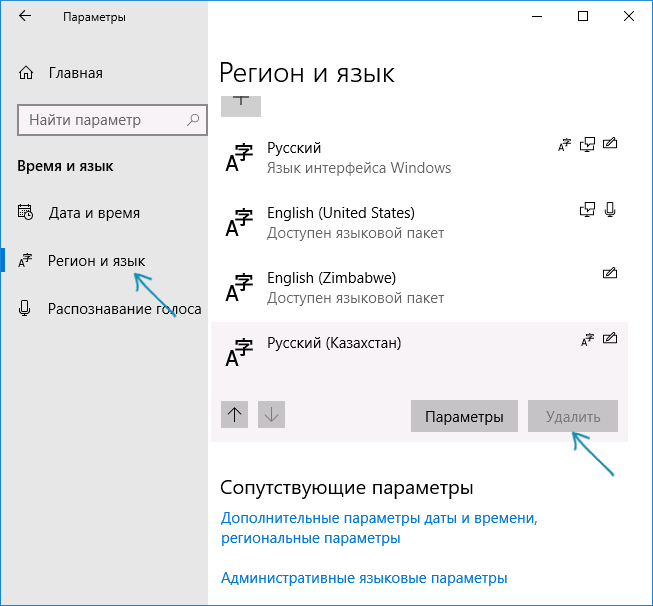

 (В результате вы увидите список установленных языков. Обратите внимание на значение LanguageTag для языка, который нужно удалить. В моем случае это будет ru_KZ, вы в своей команде на 4-м шаге замените на своё.)
(В результате вы увидите список установленных языков. Обратите внимание на значение LanguageTag для языка, который нужно удалить. В моем случае это будет ru_KZ, вы в своей команде на 4-м шаге замените на своё.)